Содержание
Вопрос о том, как поменять время в БИОСе, возможно не заинтересует большинство пользователей, поскольку, как правило, время и дату, используемые компьютером, принято устанавливать средствами операционной системы. Тем не менее, иногда возникает необходимость в установке даты и времени непосредственно в интерфейсе BIOS. И, как вы можете ниже убедиться, в большинстве случае операция по изменению данных параметров не представляет больших сложностей.
В каком случае необходима смена времени в BIOS?
Обычно данная операция может производиться в том случае, если операционная система еще не установлена или для того, чтобы использовать старые операционные системы, такие, как MS-DOS. Кроме того, иногда смена времени BIOS может применяться для того, чтобы обмануть некоторые троянские программы, в том случае, если компьютер ими заражен. Впрочем, подобная операция не всегда помогает излечить компьютер от вирусов.
Что надо сделать, чтобы изменить время в BIOS?
Для того, чтобы поменять в БИОСе время и дату, необходимо, прежде всего, войти в программу настройки BIOS. Для этого следует включить компьютер (или перезагрузить его, если он уже включен) и нажать клавишу Del в момент начала загрузки. Иногда это может быть другая клавиша – этот зависит от вашей версии BIOS. Подробнее о входе в BIOS мы рассказывали в отдельной статье.
После того, как вы войдете в меню BIOS, необходимо найти опции, ответственные за изменение времени и даты. Практически всегда подобные опции располагаются на первом экране BIOS Setup. Например, в БИОСе от American Megatrends данный раздел носит название Main, а в BIOS от Award – Standard CMOS Features.
Опция, устанавливающая время, обычно носит название System Time или Time, а опция, устанавливающая дату – System Date или Date. Опция Time обычно позволяет вводить значения часов, минут и секунд в 24-часовом формате. Опция Date обычно позволяет указывать дату, месяц и год.
Для того, чтобы изменить имеющиеся значения, достаточно просто выбрать необходимое поле и вписать в него нужные числа. Между различными полями ввода можно перемещаться при помощи клавиш управления курсором. Процесс ввода достаточно прост и не требует пояснений, однако некоторое затруднение может вызвать ввод месяца. Хотя в BIOS он может обозначаться, как сокращение от английского наименования месяца, например, Sep, вводить его необходимо при помощи его порядкового номера, то есть, для сентября нужно ввести число 9.
Следует также отметить, что эти опции настроены так, что вы не сможете ввести заведомо неправильные значения даты или времени, например, указать 61 минуту или указать дату 29 февраля 2017 года.
Экран BIOS, на котором расположены опции System Date и System Time, применяемые для установки времени и даты.
После того, как время и дата были установлены, проверьте введенные вами значения и перезагрузите компьютер, позаботившись о том, чтобы изменения сохранились в БИОСе.
Заключение
Время и дата – это важные параметры BIOS, необходимые для комфортной работы пользователя, а также для функционирования многих прикладных программ. Для того, чтобы поменять эти параметры, в БИОСе предусмотрены две опции – Date и Time. Установка времени и даты в BIOS является относительно простой операцией и обычно не вызывает никаких затруднений у пользователя.
Как правило, время и дату устанавливают средствами операционной системы. Но иногда бывает необходимость установки этих параметров в интерфейсе BIOS. Это довольно простая задача, но для начинающих пользователей может представлять некоторые сложности. После прочтения этой статьи вы сможете убедиться в том, что процедура изменения данных параметров не представляет трудностей.
Ситуации в которых производится замена времени в BIOS:
1. Дата сбивается из-за разрядки «батарейки для биоса». В этом случае ее нужно заменить. В материнских платах используют литиевые батареи. Срок службы такой батарейки около 5 лет.
2. При смене часового пояса. Это нужно для того, чтобы местное время совпадало с временем указанным в вашем компьютере.
3. При использовании MS-DOS(старых операционных систем).
4. Если компьютер инфицирован троянскими программами. Меняя дату можно попытаться вылечить компьютер от вирусов.
Есть лицензионные программы, которые привязаны к дате и в случае если она указана неверно, не будут работать. Поэтому за нормальной работой системных часов нужно следить.
Действия необходимые для замены даты и времени в BIOS:
Для входа в настройки BIOS, компьютер перезагружаем. В начале загрузки нажать клавишу Del. Желательно нажимать эту клавишу с некоторой периодичностью, поскольку момент загрузки можно пропустить. Затем нужно найти опции, отвечающие за изменение времени и даты.
Одни системные платы выпускаются со старой версией BIOS, другие с новой, которая называется UEFI.
Если это старая версия, то зайдя в BIOS, вы увидите эти опции, расположенные в первом разделе. Названия могут быть разные: «Standart Smos Features», «SysInfo».
Здесь же будут опции устанавливающие время «System Time» и дату «System Date». Для изменения даты календаря и времени вам нужно выбрать нужное поле и ввести нужные значения. Следуйте подсказкам с правой стороны экрана.
Для того, чтобы изменения стали функциональными, нужно выйти из BIOS, сохранив изменения — клавиша F10.
Если это UEFI BIOS, нужно перейти в дополнительные настройки — клавиша F7 или кликнуть на кнопку «Advanced Mode». На вкладке «Main» меняем показания часов и календаря — подсказки в правой нижней части экрана.
Выходим из системы, сохранив изменения.
Как вы сами убедились, дату и время установить на компьютере совсем несложно. С этой задачей справится любой пользователь.
Один из способов лечения от вирусов, которые вымогают деньги (Trojan.MBRlock и Trojan.Winlock) — изменение даты в компьютере через BIOS, накинув пару-тройку лет. Сам не пробовал, но в комментариях часто советуют. Возможно, что некоторые версии троянов будут «нечувствительны» к такому финту ушами.
Ликбез
Если торопитесь, то можете пропустить этот разделBIOS (англ. basic input/output system — «базовая система ввода-вывода») — реализованная в виде микропрограмм часть системного программного обеспечения, которая предназначается для предоставления операционной системе API доступа к аппаратуре компьютера и подключенным к нему устройствам.
В персональных IBM PC-совместимых компьютерах, использующих микроархитектуру x86, BIOS представляет собой набор записанных в микросхему EEPROM (ПЗУ) персонального компьютера микропрограмм (образующих системное программное обеспечение), обеспечивающих начальную загрузку компьютера и последующий запуск операционной системы.
Просто так, наобум, менять настройки БИОС не надо! В лучшем случае компьютер не сможет прогрузить операционную систему. В худшем… Оно вам не надо.
Как зайти в БИОС

Если перед входом в БИОС запрашивает пароль и вы его не знаете, то либо пытайте того кто вам его установил, либо воспользуйтесь другими способами излечения от вирусов, описанными по ссылкам в начале статьи.
Как поменять дату в БИОС
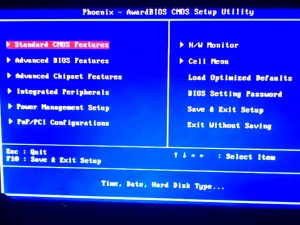
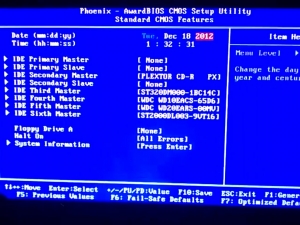
Увеличиваем текущий год на два-три года (клавишей «плюс»). Получилось? Теперь нужно сохранить настройки. Обычно это клавиша F10. Нажимаем её, появляется красное окно о внесении изменений. Нажимаем «Y» и клавишу Enter. Компьютер уйдёт в перезагрузку. После этого ничего не трогаем, позволяем прогрузиться операционной системе и самоликвидироваться вирусу.
Получилось? Система прогрузилась и можете попасть в вожделенные «ВКонтакте», «Одноклассников» и прочее? Не торопитесь, теперь надо вернуть текущую дату на место. Снова перезагружаем компьютер, входим в БИОС, как описано выше, и меняем год на текущий. Сохранить настройки F10, подтвердить и дать компьютеру снова перезагрузиться.
И напоследок короткое видео процесса:
Удачи!
Накропал сие слипающимися глазами Vor’Chun Адрес этой страницы http://vorchun.ru/kompyutery/kak-pomenyat-datu-v-bios/
P.S.: При написании данной статьи компьютер решил дважды зависнуть. Недовольных было двое.
Что еще почитать:[Автовидео] Как не надо голосовать на дороге</li>Тест видеорегистратора Ritmix AVR-820</li>Не от мира сего</li>Вам пришла ММС mts-rf.ru</li>От работы дохнут кони, ну, а я — бессмертный пони</li>Записи с видеорегистратора (лето 2012)</li>Используемые источники:
- https://biosgid.ru/otvet-na-vopros/kak-pomenyat-vremya-v-biose.html
- https://www.white-windows.ru/kak-pomenyat-vremya-v-bios/
- http://vorchun.ru/kompyutery/kak-pomenyat-datu-v-bios/
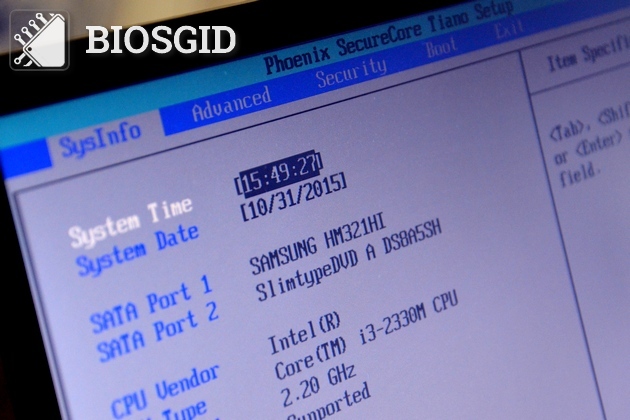
 Как включить загрузку с флешки в БИОСе
Как включить загрузку с флешки в БИОСе Как зайти в БИОС в ноутбуках HP
Как зайти в БИОС в ноутбуках HP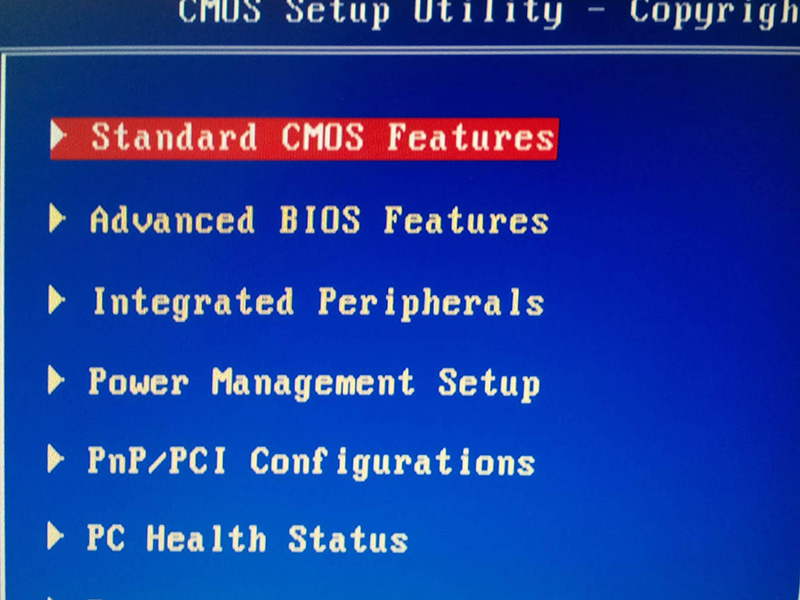
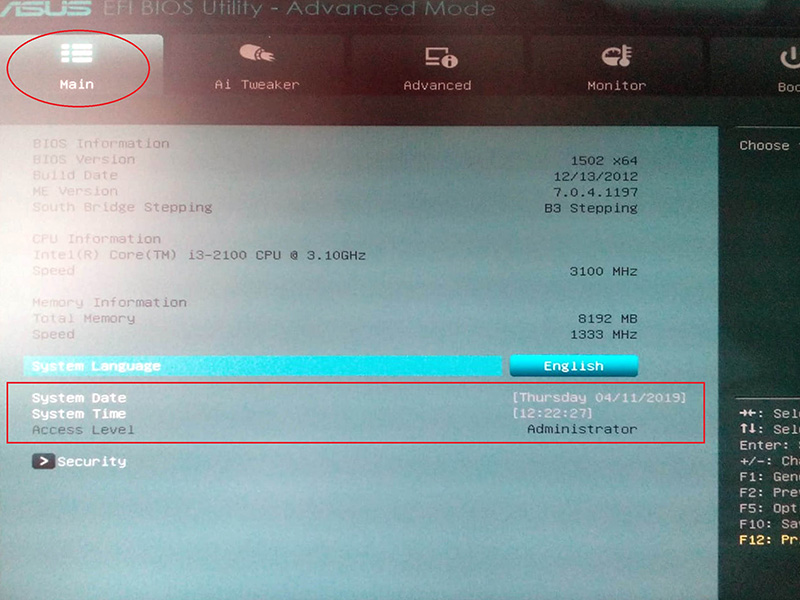
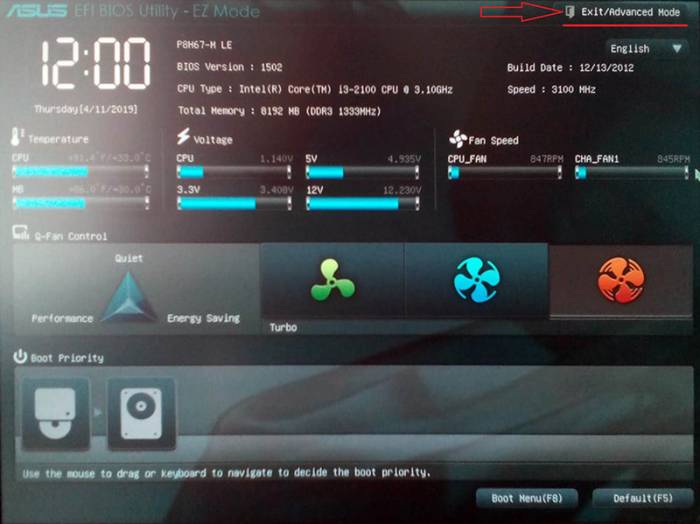
 Тонкая настройка БИОС
Тонкая настройка БИОС


 [sociallocker]скачать книгу настройки Bios[/sociallocker]
[sociallocker]скачать книгу настройки Bios[/sociallocker] Войти на сайт
Войти на сайт По полочкам о кнопочках: как в HP зайти в БИОС?
По полочкам о кнопочках: как в HP зайти в БИОС? BIOS: изменение частоты работы процессора
BIOS: изменение частоты работы процессора